在网络运维、远程服务器管理、开发运维 (DevOps) 场景中,一款强大的终端模拟器工具必不可少。Xshell 凭借其丰富的协议支持、强大的会话管理、多标签面板、高度可定制等特性,成为许多 IT 专业人员的首选。本文将围绕 “Xshell 下载”、“Xshell免费版最新版”、“Xshell 功能介绍” 等核心关键词展开,带你一步步查看如何获取最新版 Xshell 免费版,安装配置,以及深入了解其功能亮点,从而帮助你快速上手并提高工作效率。
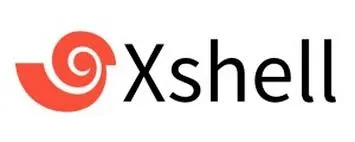
一、什么是 Xshell?
Xshell 是由 NetSarang Computer, Inc. 开发的一款 Windows 平台下的终端模拟器/SSH 客户端。它支持 SSH1、SSH2、Telnet、Rlogin、Serial 等多种协议,提供强大的连接管理、脚本自动化、标签页管理、隧道转发等功能。
对于需要远程管理 Linux、Unix 或网络设备的用户,Xshell 是一款强有力的工具。
同时,Xshell 提供了 “免费版许可”(Free License for Home/School),允许个人用户或教育用户免费使用其最新版(仅限非商业用途)。
因此本文重点介绍 “Xshell免费版最新版下载” 与 “Xshell 功能介绍” 两大部分,适合希望免费获取最新版并全面了解其功能的用户。

二、Xshell免费版最新版下载步骤
1. 确认免费版许可条款
在下载之前,建议先了解其免费使用条件:
- Xshell 的免费许可是 仅限家庭 (Home) 和学校 (School) 使用,商业用途需要购买商业授权。
- 从 Xshell 官方页面可看到:“Free for Home/School – all free users can access unlimited tabs by downloading the latest build.”
因此,如果你是公司、团队或商业用途用户,应明确是否需要付费许可证。
2. 访问官方网站并下载最新版
下载流程一般如下:
- 打开 Xshell 官方下载页面: https://www.xshell.com 。
- 在页面中选择 “Free License for Home/School” 或 “Evaluation / Trial” 选项。
- 点击下载最新版安装包。如官网所示,最新版例如 “Xshell Free 8.0 Build 0087” 等。
- 保存安装程序到本地,建议保存至便于查找的目录。
3. 系统兼容性及安装前准备
- Xshell 支持 Windows 10、Windows 11 以及服务器版 Windows(如 Server 2019/2022)等。
- 建议系统已安装最新补丁,确保环境稳定。
- 在安装前,关闭其他 SSH/终端客户端可避免冲突。
- 下载完毕后,可选择检查安装包的 SHA-256 校验码,以确保文件未损坏。
4. 安装流程
具体安装步骤如下:
- 双击安装包(如
Xshell-8.0.0087.exe)启动安装向导。 - 根据提示点击“下一步”,选择安装路径(默认即可或改至其他盘符)。
- 选择是否创建桌面快捷方式、是否在启动时自动运行等选项。
- 点击“安装”,等待安装完成。安装包大约几十 MB,安装过程一般数十秒。
- 安装成功后,启动 Xshell,首次启动时可选择接受许可协议,设置语言、界面主题等。
- 如果系统提示防火墙或用户账户控制 (UAC) 相关通知,请允许或暂时关闭 UAC 警告。
5. 激活(免费版)及首次使用
- 在启动后,若弹出“选择许可类型”对话框,选择 “Free License (Home/School)” 并输入邮箱等信息进行注册。
- 完成注册后,Xshell 会提示版本已激活,免费版即可使用基本功能且无限标签页。
- 若系统提示 “Free license non-compliant” 或 “Detected non-compliant use”,表示你的用途可能被识别为商业用途,建议改为商业版许可。
至此,你已成功下载并安装 Xshell免费版最新版,可以开始使用。
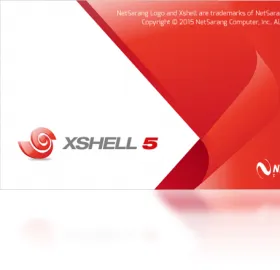
三、Xshell 主要功能详细介绍
下面我们以功能模块化的方式,列出 Xshell 的核心功能,并详解其应用场景、优势及使用技巧。
1. 多协议支持
Xshell 支持 SSH1、SSH2、Telnet、Rlogin、Serial、RDP (部分版本)等多种协议。
- SSH2 是目前最常用且安全的远程连接协议。
- Serial/COM 端口连接 用于连接网络设备(如交换机、路由器)或设备控制台。
- Telnet/Rlogin 虽然安全性较弱,但在某些旧设备或特定环境下仍有使用。
因此,Xshell 是一个“通吃多协议”的终端工具,非常适合运维场景。
2. 标签页接口 & 会话管理
- 多标签页 (Tabbed Environment),允许同时打开多个终端会话,且支持将标签拆分为多个窗口。
- 会话管理器 (Session Manager):保存多个远程连接配置(主机地址、端口、用户名、认证方式等),支持批量更新、树形结构分类管理。
- 快速连接:通过地址栏直接输入
ssh://user@host连接。
应用场景:在需要同时管理多个服务器(如生产、测试、备份环境)时,会话管理 + 标签页可以极大提升效率。
3. 脚本与自动化功能
- 支持脚本录制功能,可将操作过程录制为脚本,在后续重复执行。
- 支持 VBScript、JScript、Python 脚本,并可绑定触发器 (Triggers) 在特定输出出现时自动执行。
技巧提示:运维人员可设置常用命令按钮(Quick Commands),如批量更新、日志采集、连接备份服务器等。
4. 隧道转发与端口映射
- 支持本地、远程、动态 (SOCKS4/5) 端口转发。
- 支持 X11 转发,用于在 Windows 上运行远端 Linux GUI 应用。
应用场景:当某服务器位于内网且不能直接访问时,可通过跳板机 (Jump Host/Bastion Host) 建立隧道,实现访问。
5. 身份认证、安全功能
- 支持公钥 (RSA/DSA/ECDSA/ED25519)、密码、键盘交互、Kerberos (GSSAPI) 等认证方式。
- 支持多种加密算法 (AES, 3DES, ChaCha20 等),支持 PKCS#11、CAPI 身份认证。
- 支持主密码 (Master Password) 用于保护已保存的会话凭证。
安全良好实践:建议使用密钥认证且禁用密码登录,开启主密码保护会话配置。
6. 界面定制与便捷功能
- 支持主题 (浅色/深色)、字体/颜色定制、双字体 (ASCII 和非 ASCII 字符) 支持。
- 支持同步输入:在多个标签页或多个远端会话中同时输入相同命令。
- 支持关键字高亮 (Highlight Sets)、正则搜索终端输出。
- 支持 “搜索已选文本” 在浏览器中快速查找文档。
效率技巧:在会议或变更窗口同时操作多个主机时,使用同步输入非常方便。
7. 文件与远程管理功能
虽 Xshell 本身是终端工具,但集成了远程文件管理和 SFTP 等功能。部分版本(配合 Xftp)可直接管理远端文件。
若你需要大量文件传输、GUI 管理,可考虑配合 Xftp 一起使用。
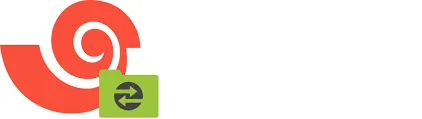
四、Xshell 免费版 vs 商业版区别
- 免费版 (Free License for Home/School):提供核心功能且最新版本可用,但仅限非商业用途(家庭、学校)使用。
- 商业版 (Commercial License):支持商业用途,享有技术支持、正式授权,更多部署场景可用。
- 免费版功能在许多方面与商业版功能相似(多标签、脚本、隧道、认证等)——即使免费版也非常强大。
- 但若在商业环境 (公司、组织) 中使用而未购买商业版,可能被视为许可违规。
总结:如果你是个人学习使用、家用、学生或教育用途,免费版已足够;若你在公司、团队、商业项目中使用,则应购买商业版。
五、Xshell 使用入门教程(安装后快速上手)
步骤 1:创建新会话
- 启动 Xshell → 点击 “新建会话”
- 在 “连接” 标签中填写主机名/IP、协议(SSH/Telnet)
- 在 “用户身份验证” 标签中设置用户名和认证方式(如密钥或密码)
- 点击 “保存” → “连接”
步骤 2:使用标签页管理多个会话
- 在菜单栏或会话列表双击会话,即可在标签页中打开
- 可以右键标签 → 拆分窗口、重命名、颜色设置等
- 使用“会话管理器”可将常用连接组织为文件夹结构
步骤 3:设置快捷命令 (Quick Commands)
- 在工具栏点击 “Quick Commands” → 新建按钮,将常执行命令绑定一键按钮
- 如
sudo apt update && sudo apt upgrade -y可绑定为“更新服务器”按钮
步骤 4:使用脚本/录制功能
- 菜单栏 → 脚本 → 开始录制
- 执行一系列操作后停止录制 → 保存为
.xsh脚本 - 下次可执行该脚本自动执行相同任务
步骤 5:建立隧道 (端口转发)
- 会话属性 → 隧道 → 新建本地/远程/动态转发
- 设置本地端口、远端地址、远端端口
- 启动会话后,本地端口即起作用,适用于访问受限服务
步骤 6:定制界面与提高效率
- 选项 → 外观 → 切换深色模式
- 字体中设置 “Consolas + 微软雅黑” 保存中文/英文混排效果
- 在 “键盘” 中设置热键:例如 Ctrl+Alt+N 打开新标签
- 使用 Highlight Sets:设置关键输出(如 ERROR, WARNING)高亮
六、Xshell 最新版亮点与更新说明
根据官方更新历史,Xshell 8 系列带来了不少新功能与修复:
- 引入 “Authentication Profiles” 保存认证变量批量使用。
- 增强触发器 (Triggers) 功能,当输出出现特定字符串时自动执行命令。
- 集成日志查看器 (Integrated Log Viewer) 支持快速检索和分析会话日志。
- Windows 通知 (Windows Notifications) 更便于监控会话事件。
- 兼容性提升,支持 Windows 新版本及 OpenSSH CA 认证。
建议新用户尽量下载最新版(如 8.0 Build 0087)以获得最新功能与更好兼容性。
七、常见问题及解决方案
问题 1:安装后无法启动或闪退
原因:系统权限、杀毒软件拦截、兼容性问题。
解决:右键安装包“以管理员身份运行”,关闭杀毒软件、确保 Windows 已更新。
问题 2:会话无法连接远端服务器
原因:主机地址错误、网络阻塞、防火墙、认证失败。
解决:检查 IP/端口、协议是否正确,确认 SSH 服务运行,防火墙放行端口。
问题 3:“Free License” 使用时遇到许可提示
原因:被识别为商业用途或违反免费许可条款。
解决:确认用途是否为非商业用途。若为商业用途,应购买商业版许可证。
问题 4:隧道或端口转发不起作用
原因:设置不正确或服务未启动。
解决:检查本地端口是否被占用,远端地址端口是否正确,隧道类型是否合适(本地/远程/动态)。
问题 5:脚本执行失败
原因:脚本语言或路径错误。
解决:检查脚本格式 (.xsh) 是否正确,脚本所调用的命令是否正确,以及是否有权限执行。
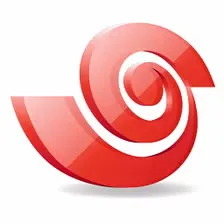
八、总结
本文围绕 “Xshell免费版最新版下载与功能介绍” 为主题,系统地介绍了:
- Xshell 的定位与适用场景
- 如何获取 Xshell 免费版最新版(下载流程 + 安装步骤)
- Xshell 的核心功能(多协议支持、标签页、多会话管理、脚本自动化、隧道转发、安全认证、界面定制等)
- 免费版与商业版之间的区别
- 使用入门教程与效率技巧
- 最新版本亮点与更新内容
- 常见问题及对应解决方案
如果你是运维工程师、开发人员或喜欢研究服务器管理工具,Xshell 是一款值得信赖的终端工具。利用免费版即可满足个人或学习用途,而商业用途则建议正规购买商业授权以合规使用。